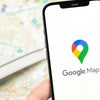Google Maps-Zeitachse gelöscht: Dieser Trick könnte eure verlorenen Daten retten
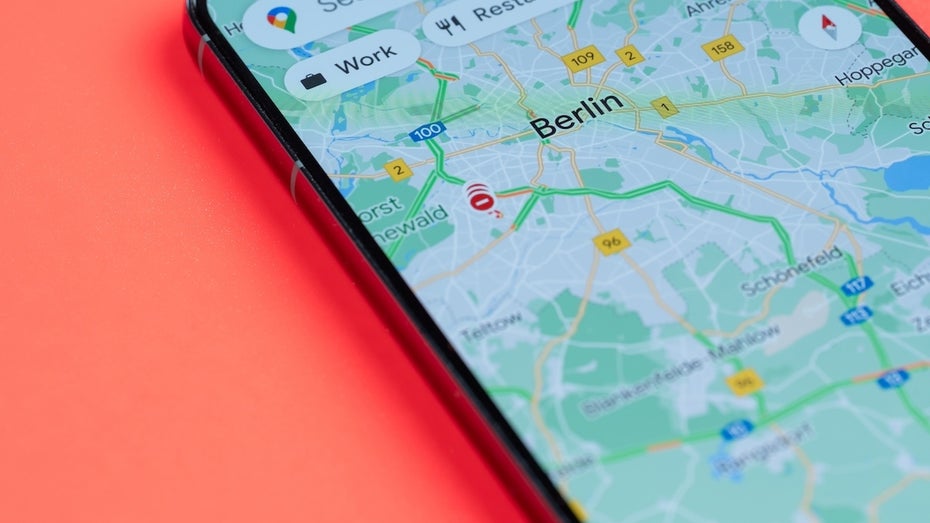
Für Nutzer:innen von Google Maps rückt eine wichtige Deadline näher. Im Mai 2025 will Google das Speichern der Zeitachse in der Cloud beenden. Stattdessen werden die Daten nur noch auf eurem Endgerät gespeichert. Schon vor der bevorstehenden Änderung gibt es aber Probleme. Einige User:innen können ihre Zeitachsendaten nicht mehr aufrufen.
Google Maps: Zeitachse verschwindet plötzlich – wer die Daten wiederbekommt
Die Berichte von betroffenen User:innen wurden zuerst von 9to5Google entdeckt. So gibt es etwa einen User, der die Zeitachse in Google Maps nutzen wollte, um zu sehen, wie viel Zeit er an seinem Arbeitsplatz verbracht hat. Dabei musste er feststellen, dass die Timeline-Daten verschwunden waren. Das betraf allerdings nicht nur die Daten des Vortags, sondern mehrere Jahre, in denen die Zeitachse in Google Maps aktiviert war.
Auch andere Google-Maps-User:innen klagen, dass sie teilweise zehn Jahre in der Zeitachse verloren haben. Die App scheint durch den Fehler auch neue Einträge nicht korrekt zu registrieren. Obwohl die Betroffenen an diesem Tag mehrere Orte besucht haben, wird in Google Maps angezeigt, dass sie sich nicht bewegt haben. Besonders ärgerlich: Der Versuch, die Daten per Backup wiederherzustellen, blieb zunächst erfolglos.
Bei den Backups wurde zeitweise nämlich nur die Option angezeigt, die gespeicherten Zeitachsendaten komplett zu löschen. Laut einigen Reddit-User:innen hat sich aber Google mittlerweile in einer Mail zu dem Problem zu Wort gemeldet und Entwarnung für alle mit Backups gegeben. Denn mittlerweile sollen diese wieder funktionieren und die Zeitachsendaten richtig wiederherstellen.
Laut Google sollen Betroffene deshalb Google Maps aufrufen und anschließend auf ihr Profilbild tippen. Dort wählt ihr „Meine Zeitachse“ aus. Habt ihr Cloud-Backups aktiviert, wird euch die Funktion in Form eines kleinen Wolkensymbols am oberen Bildschirmrand angezeigt. Tippt darauf, um ein Backup auszuwählen, das anschließend eure Timeline-Daten wiederherstellt. Leider funktioniert diese Lösung nur, wenn ihr die Cloud-Backups vor dem Maps-Fehler aktiviert habt. Gibt es keine Backups, bleiben die Timeline-Daten laut Google für immer verloren.
Zuvor hatten einige User:innen aber Erfolg, indem sie die Timeline kurz aus- und wieder angeschaltet haben. Gehört ihr zu den Betroffenen ohne Backup, könnt ihr diesen Trick als letzte Option ausprobieren. Öffnet dazu Google Maps und tippt auf euer Profilbild oben rechts. Öffnet den Bereich „Meine Zeitachse“ und tippt dann auf die drei Punkte oben rechts. Tippt auf „Einstellungen für Standortverlauf und Datenschutz“ und wählt im folgenden Menü „Zeitachse aktiviert“ aus.
Habt ihr mehrere Google-Accounts, müsst ihr anschließend noch das betroffene Konto auswählen. Scrollt dann nach unten zu den Zeitachseneinstellungen und tippt auf „Deaktivieren“. Wählt im danach auftauchenden Dropdown-Menü unbedingt nur „Deaktivieren“ aus. Die zweite Option „Deaktivieren und Aktivitäten löschen“ entfernt alle Zeitachsendaten. Nachdem ihr das Feature deaktiviert habt, könnt ihr es durch dieselbe Schaltfläche wieder aktivieren.